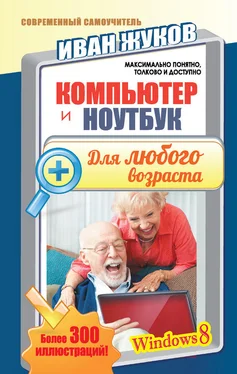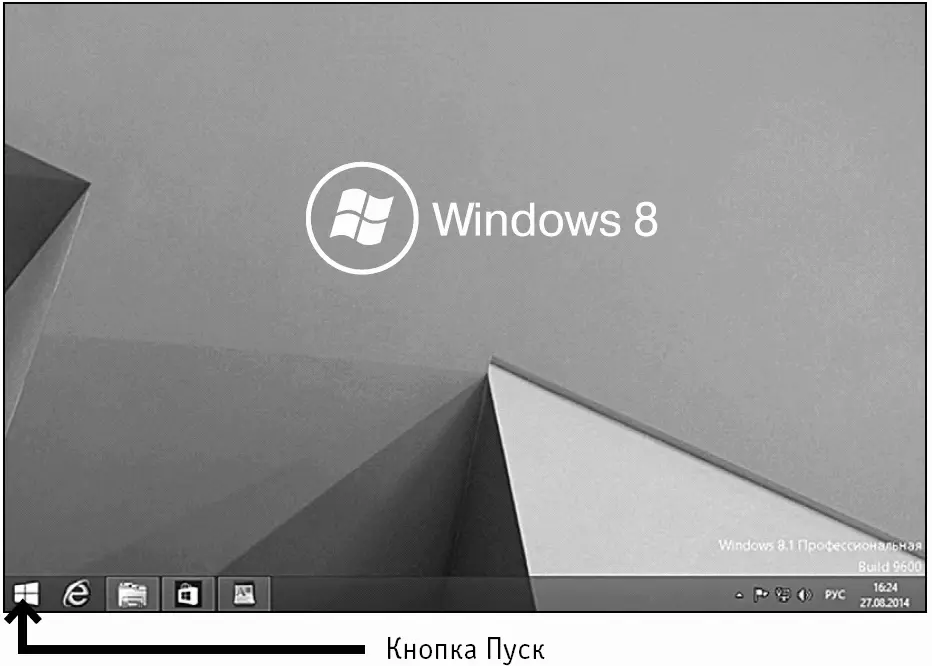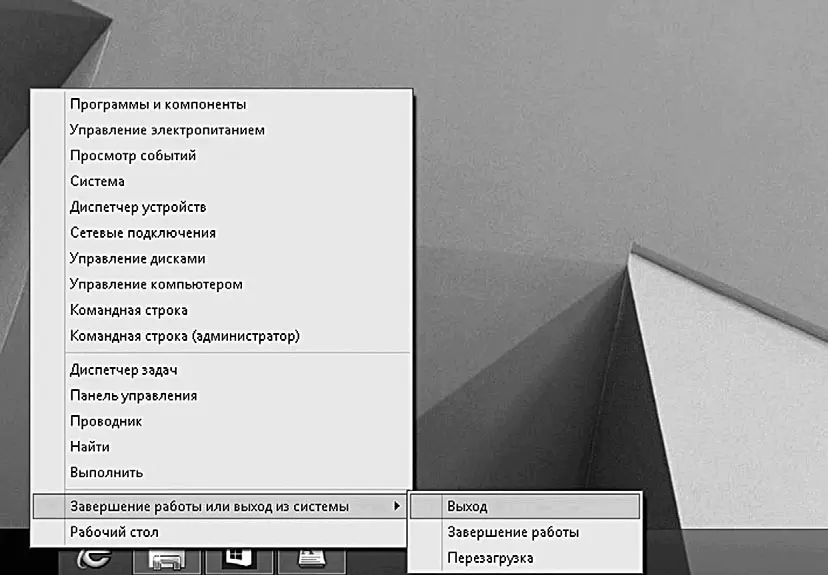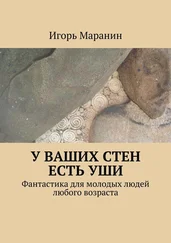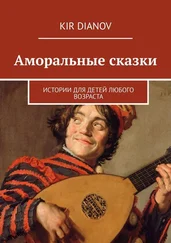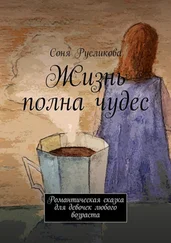1. Попробуйте нажать кнопку Powerеще раз (возможно, вы сделали это недостаточно сильно).
2. Подключите ноутбук к сети (возможно, он просто разрядился).
3. Если никакие действия не помогают, обратитесь в сервис (возможно, просто не работает кнопка Индикатор питания).
Что делать, сели не запускается операционная система стационарного компьютера/ноутбука?
Еще одной распространенной проблемой является нарушение операционной системы. В этом случае, как правило, после включения на мониторе появляется изображение, однако система не загружается, «зависает» или просто выдает ошибку. Зачастую на экране можно увидеть надпись disk boot failure – insert system disk and press enter (то есть компьютер не нашел устройство хранения данных с операционной системой).
1. Попробуйте после включения компьютера/ноутбука, сразу после того как вы услышите звуковй сигнал – нажимать несколько раз клавишу F8. В появившемся окне выберите пункт Загрузка последней удачной конфигурации ( с работоспособными параметрами ).
2. Другим вариантом может быть восстановление системы в безопасном режиме. Для этого нужно нажать клавишу F8 (также после звукового сигнала), затем выбрать пункт Безопасный режим . Если система загрузится, выбрать команду Пуск – Все программы – Стандартные – Служебные – Восстановление системы . Далее нужно будет действовать поэтапно, согласно подсказкам программы, пока все не восстановится. Однако если вы только начинаете осваивать компьютер/ноутбук, лучше доверить подобные действия специалисту.
3. Если ничего не помогает – лучше обратиться за помощью в сервисный центр.
Как выключать стационарный компьютер/ноутбук?
Выключение компьютера может быть полным, а может быть частичным, второй вариант иначе называют «режимом сна». Это специальный режим пониженного потребления электроэнергии, который позволяет быстро (в течение нескольких секунд) возобновить работу. Режим сна можно сравнить с нажатием кнопки «Пауза» на DVD-проигрывателе: компьютер немедленно останавливает все операции, но в любой момент будет готов к продолжению работы. Этот режим больше всего подходит, если вам нужно прервать работу компьютера на несколько часов.
Внимание!В режиме сна некоторые детали компьютера продолжают работать, и обесточивать его (например, выдернув кабель питания из электророзетки) нельзя! Если вы сделаете это – скорее всего, ничего страшного не случится: при следующем включении компьютер напишет, что работа была прервана некорректно, и потребует больше времени на проверку всех систем и включение. Но не исключен вариант, при котором вы потеряете все, что не было должным образом сохранено.
Усыпляем, или выключаем компьютер
1. С помощью мыши наведите курсор (стрелочку на экране) на значок в левом нижнем углу экрана. Его называют кнопкой Пуск.
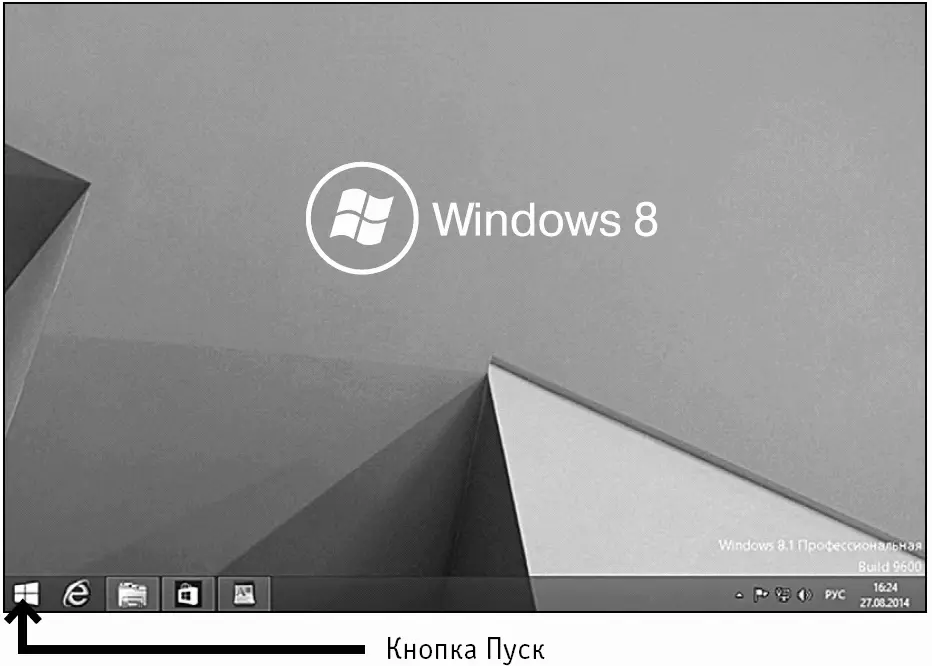
Кнопка Пуск
2. Нажмите левую клавишу мыши. Откроется окошко с меню – несколькими вариантами дальнейших действий.
3. В меню наведите курсор на строчку Завершение работы или выход из системы.
4. Откроется новое окошко меню, в котором будут перечислены действия, которые вы можете совершить.
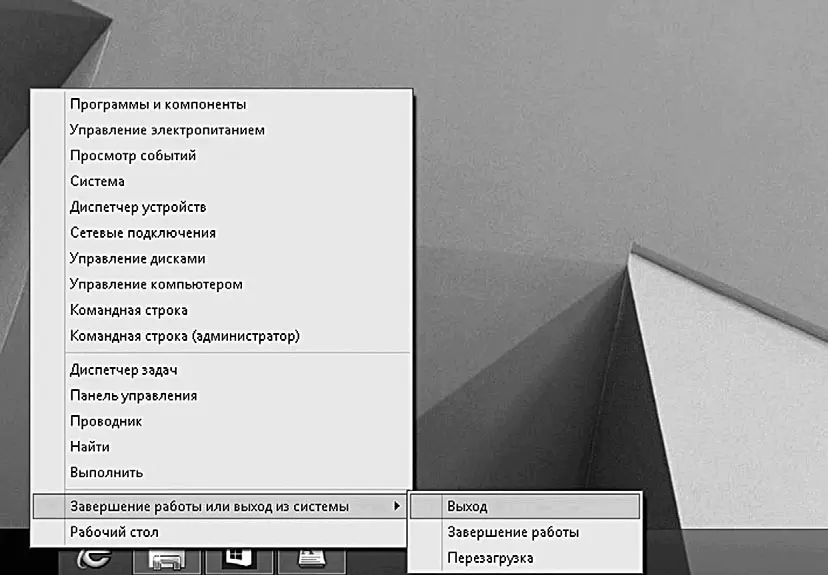
Завершение работы
5. Наведите курсор на строчку, соответствующую нужному вам действию: Завершение работы . Подведите курсор к этой строке, и она выделится голубым цветом.
6. Вновь нажмите левую клавишу мыши.
Включаем новый компьютер или ноутбук
Первое включение компьютера или ноутбука несколько отличается от обычного. Ведь нужно зарегистрироваться, создать пароль и придумать вашему компьютеру имя – то есть заявить, что вы теперь его хозяин.
Итак, сразу после включения.
1. Вам предложат выбрать язык, на котором с вами будет «говорить» ваш компьютер или ноутбук и часовой пояс. Это не значит, что вы будете пользоваться только одним языком, например, печатая письмо или текст. Но именно на выбранном языке появятся подсказки, названия команд, названия разделов и т. д., поэтому будьте внимательны.
Чтобы выбрать язык, наведите курсор мышки на нужный и щелкните левой клавишей мышки.
Также выберите часовой пояс (Москва).
Читать дальше
Конец ознакомительного отрывка
Купить книгу